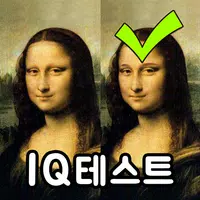Bekennender Führer: Leviathan Heart Dilemma
Beherrschen der Google Chrome -Webseite Übersetzungsfunktion: Eine umfassende Anleitung
Diese Anleitung bietet eine Schritt-für-Schritt-Vorgehensweise über die effiziente Übersetzung von Webseiteninhalten mithilfe von Google Chrome, die Abdeckung der Übersetzung von ganzseitigen, ausgewählten Textübersetzungen und personalisierten Übersetzungseinstellungen. Befolgen Sie diese Anweisungen, um nahtlos mehrsprachige Websites zu navigieren.
Schritt 1: Greifen Sie auf das Chrommenü zu
Suchen Sie in der oberen rechten Ecke Ihres Browserfensters auf das Chrommenü (normalerweise durch drei vertikale Punkte oder drei horizontale Linien).

Schritt 2: Navigieren Sie zu Einstellungen
Wählen Sie im Dropdown -Menü die Option "Einstellungen" aus. Dadurch wird die Einstellungsseite Ihres Browsers geöffnet.

Schritt 3: Suchen Sie die Übersetzungseinstellungen
Verwenden Sie die Suchleiste oben auf der Seite "Einstellungen". Geben Sie "Übersetzen" oder "Sprachen" ein, um schnell die relevanten Einstellungen zu finden.

Schritt 4: Zugriff auf Spracheinstellungen
Wählen Sie aus den Suchergebnissen die Option "Sprachen" oder "Übersetzung" aus.
Schritt 5: Sprachen verwalten
In den Spracheinstellungen finden Sie ein Dropdown -Menü, in dem die von Ihrem Browser unterstützten Sprachen aufgeführt sind. Klicken Sie auf die Schaltfläche "Sprachen hinzufügen", um neue Sprachen hinzuzufügen oder vorhandene zu verwalten.

Schritt 6: Automatische Übersetzung aktivieren
Entscheidend ist, dass die Option "Angebot, Seiten zu übersetzen, die nicht in einer Sprache, die Sie lesen, nicht übersetzen" aktiviert ist. Dies fordert Chrome dazu auf, automatisch Übersetzungen für Seiten in anderen Sprachen als die Standardsprache Ihres Browsers anzubieten.
Wenn Sie diese Schritte ausführen, können Sie die leistungsstarken Übersetzungsfunktionen von Google Chrome für ein reibungsloses und effizientes mehrsprachiges Browsing -Erlebnis nutzen.